Kuidas luua Windows 11-s ülesandeid ja meeldetuletusi
Microsoft Windows 11 Kangelane / / April 03, 2023

Viimati värskendatud
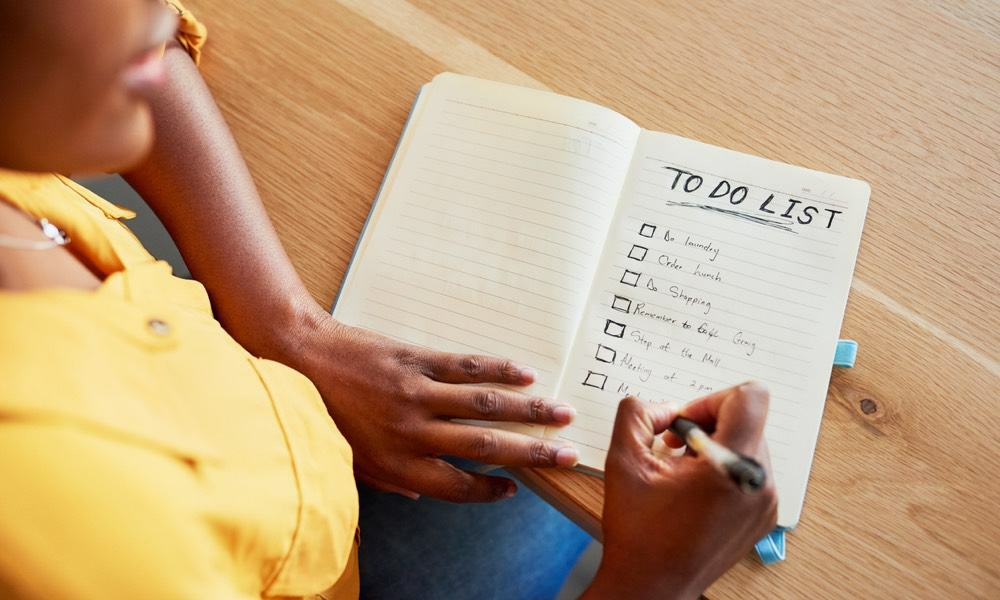
Kui töötate regulaarselt Windowsi töölaual, on oluline ülesannetega kursis olla. Siit saate teada, kuidas Windowsis ülesandeid ja meeldetuletusi luua.
Iganädalaste tegemiste jälgimine võib olla üle jõu käiv. Hea uudis on see, et Windows 11-s on toiminguid ja meeldetuletusi võimalik luua.
See võimaldab teil oma tööpäeva (või nädala) ette planeerida ja saada meeldetuletusi ülesannete kohta, kui neid kõige rohkem vajate. Meeldetuletused ja muud märguanded ülesannete kohta on kasulikud, kui töötate alati sülearvutist või lauaarvutist.
Kui soovite teada, kuidas Windows 11 arvutis ülesandeid ja meeldetuletusi luua, järgige alltoodud samme.
Kuidas luua Windows 11-s ülesandeid ja meeldetuletusi rakendusega Microsoft To Do
Õnneks on Windows 11 arvutis meeldetuletuste seadistamine Windowsi sisseehitatud rakenduste abil lihtne. Üks kaasasolevatest rakendustest on Microsoft To Do.
Microsoft To Do abil ülesannete ja meeldetuletuste loomiseks tehke järgmist.
- Vajutage nuppu Windowsi võti, tüüp Microsoft To Doja valige parim tulemus.
Märge: Kui teil seda süsteemis pole, laadige alla Microsoft To Do Microsoft Store'ist.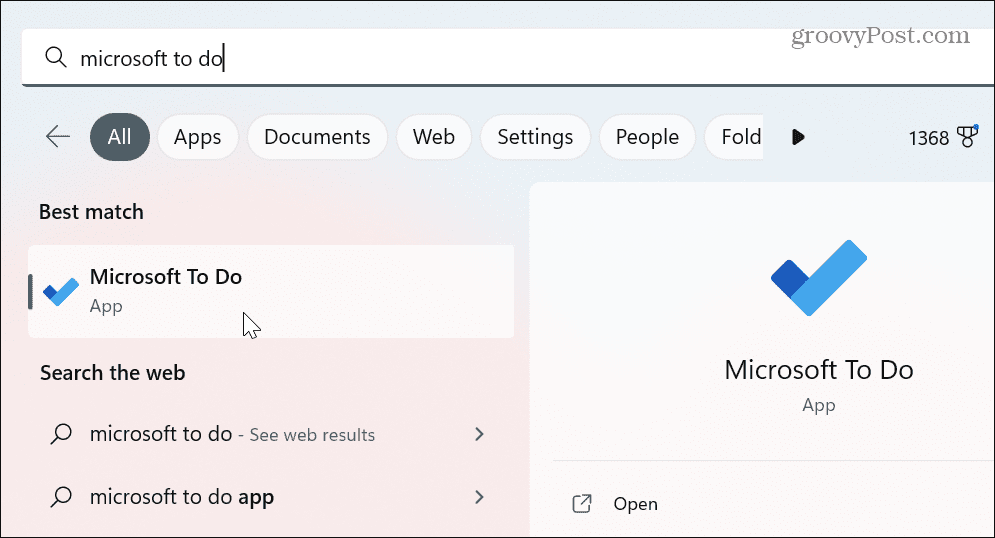
- Logige sisse oma Microsofti konto mandaatidega, kui te seda veel ei tee.
- Kui rakendus To Do avaneb, klõpsake Minu päev vasakpoolsest paneelist ja klõpsake Lisage ülesanne paremal.
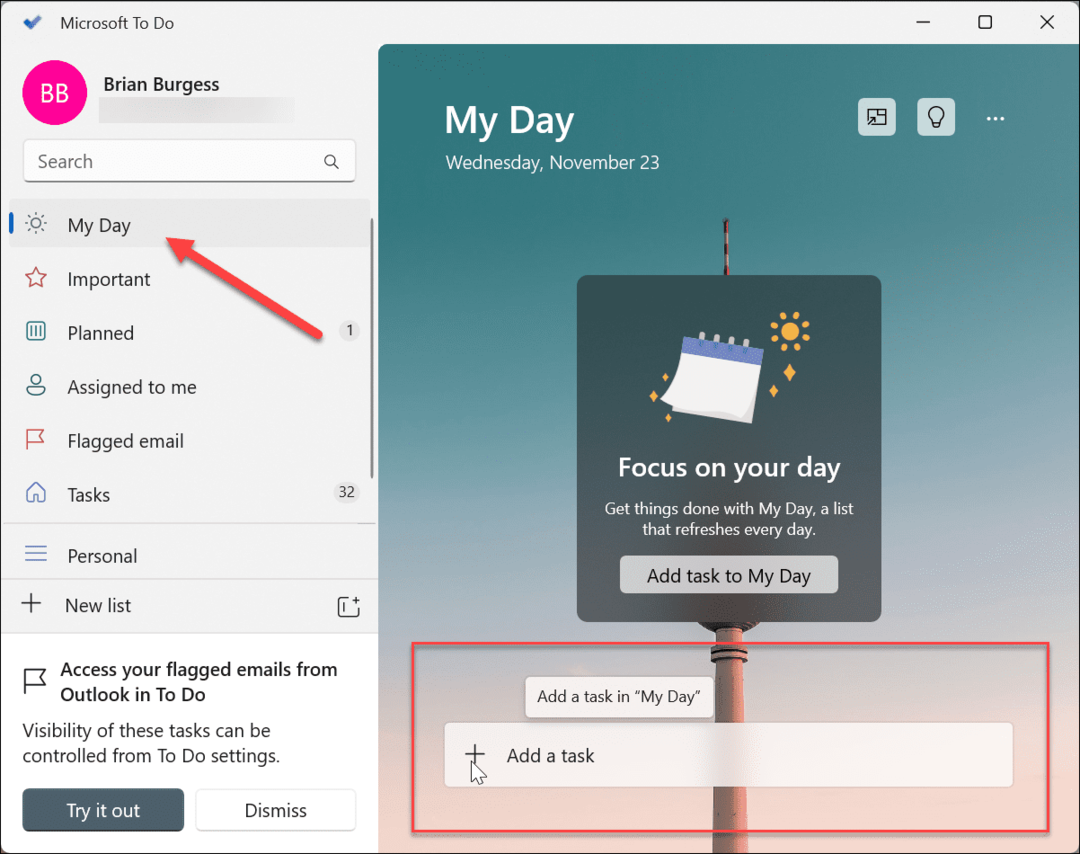
- Sisestage oma ülesande üksikasjad, nagu koosolek, projekt või muud ülesanded, mille peate tegema, ja lööge Sisenema.
- Valikulistele funktsioonidele, nagu meeldetuletuse määramine, tähtpäeva lisamine või korduvaks toiminguks muutmine, saate klõpsata ka ühel väljast Ülesanne paremal asuval ikoonil.
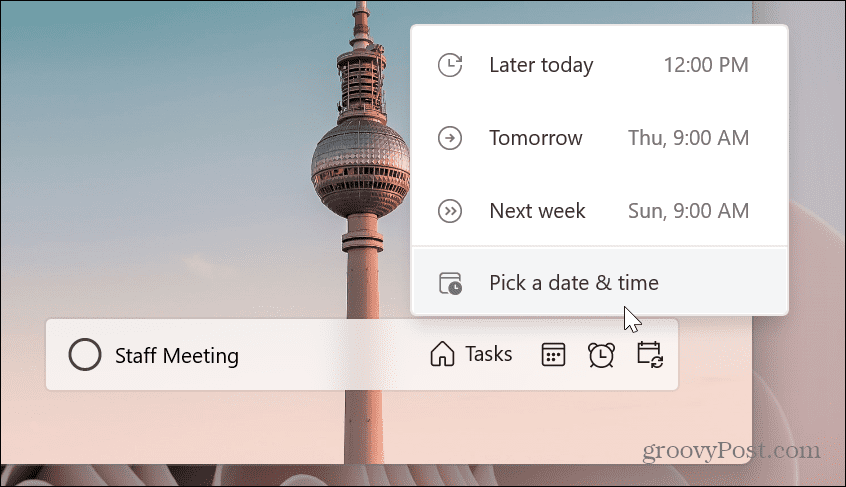
- Rakendus To Do sünkroonib ülesanded teiste Windowsi arvutite vahel, kuhu olete sisse logitud sama Microsofti kontoga.
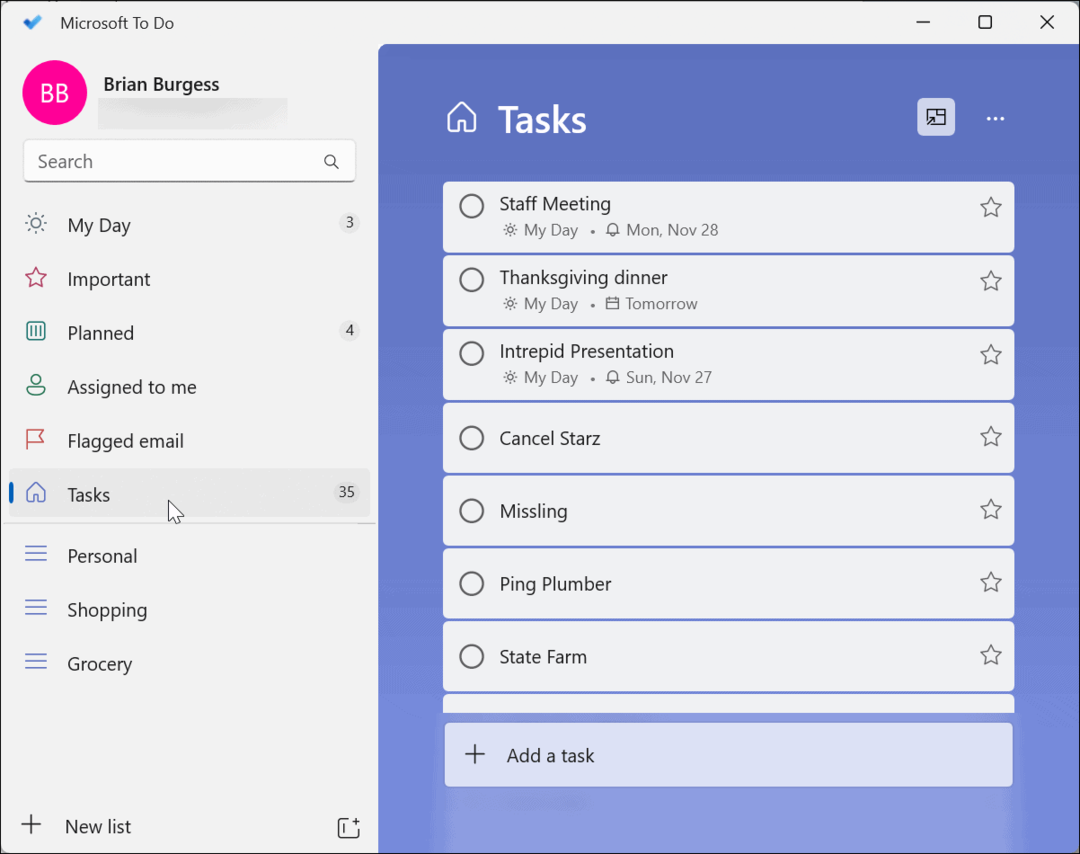
- Kui teil on vaja ülesande üksikasju muuta või redigeerida, käivitage rakendus Microsoft To Do, valige toiming, mida peate muutma, ja muutke üksikasju vastavalt.
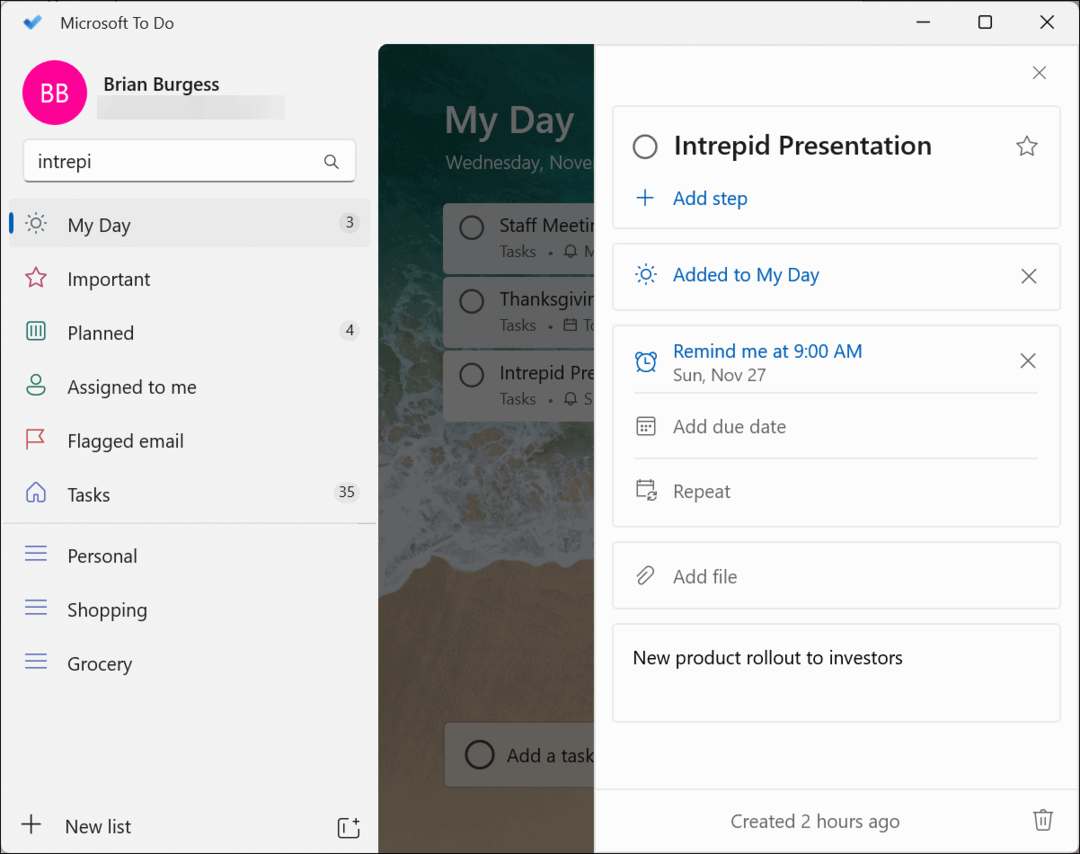
- Veel üks tore funktsioon on võimalus oma ülesandeid otsida. Otsingufunktsioon on kasulik, kui teil on palju ülesandeid, mida redigeerida ja vaadata.
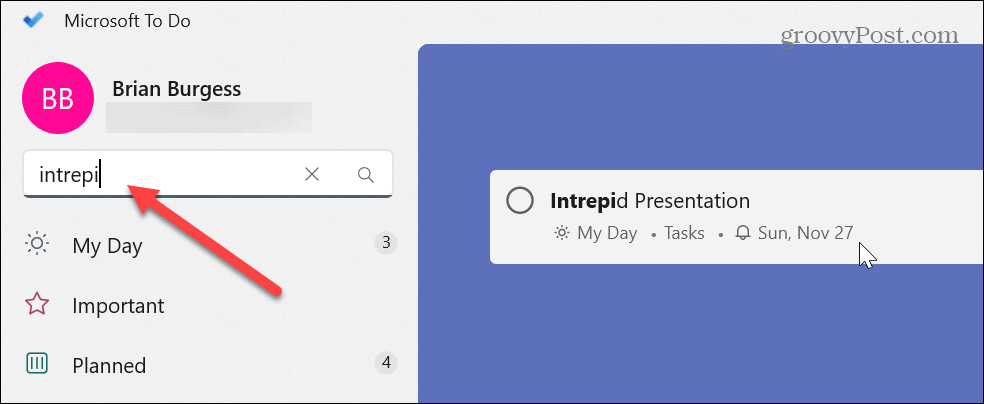
- Samuti on oluline märkida, et saate muuta rakenduse teemat, printida või meilida ülesannete loendit ning sorteerida ülesandeid tähtsuse, kuupäeva, tähestiku või loomise kuupäeva järgi. Klõpsake nuppu menüünupp (kolme punktiga) ning tehke rakenduses ja ülesannete loendis vajalikud muudatused.
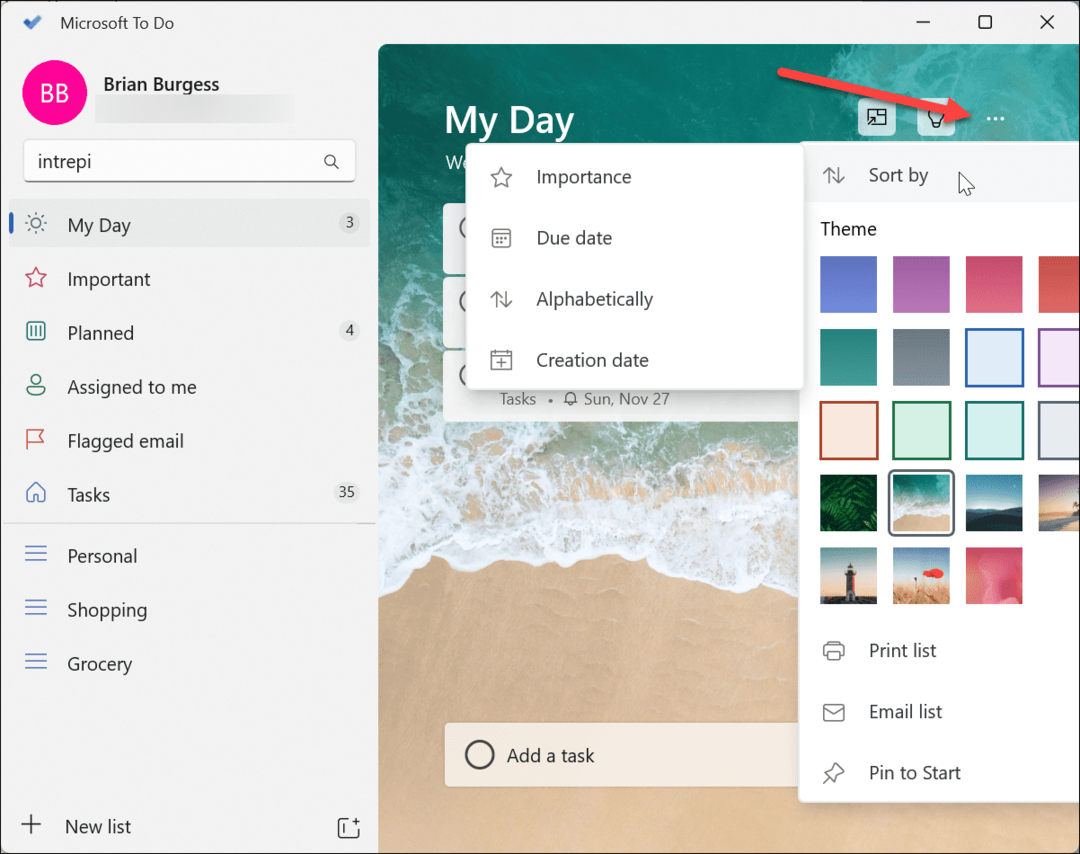
Kuidas luua Windowsi kalendri abil meeldetuletusi
Teine võimalus Windows 11-s ülesannete ja meeldetuletuste kiireks loomiseks on sisseehitatud funktsiooni kasutamine Windowsi kalender rakendus. Nagu rakendus To Do, võimaldab see vaadata kõiki ülesandeid ja meeldetuletusi ühe rakenduse kaudu.
Ülesande meeldetuletuste loomiseks Windowsi kalendris Windows 11-s tehke järgmist.
- Vajutage nuppu Windowsi võti, tüüp Kalenderja valige otsingutulemuste hulgast parim tulemus.
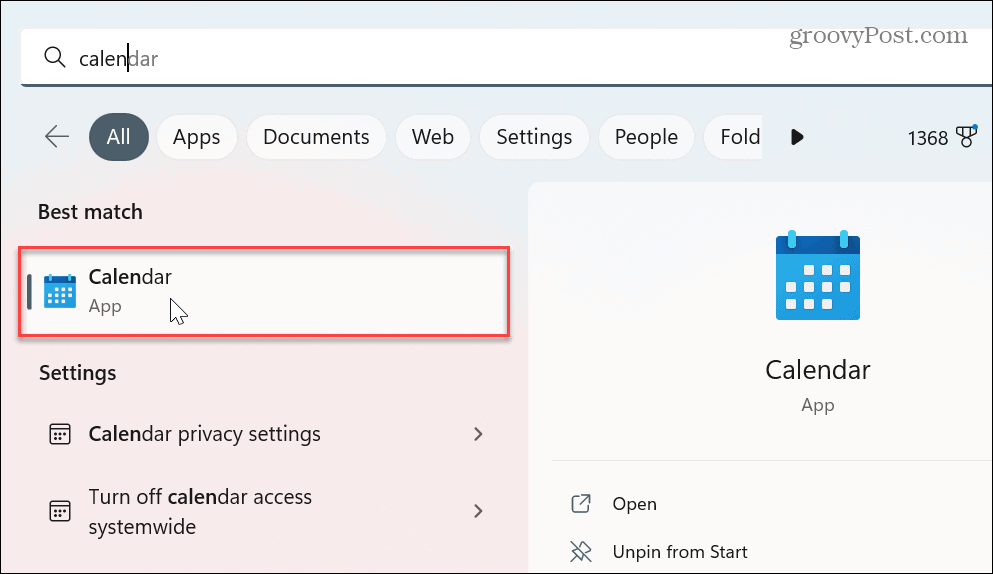
- Nüüd klõpsake vasakpoolsel paneelil nuppu Uus sündmus nuppu.
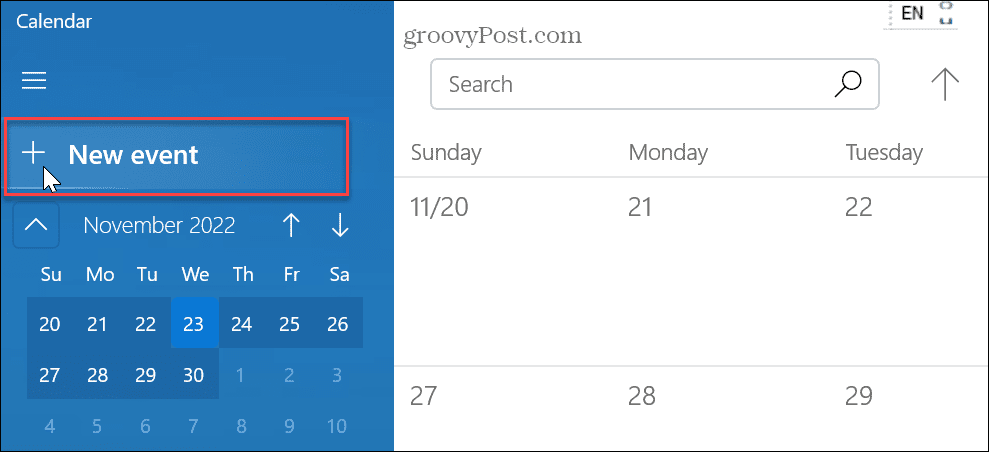
- Sisestage ülesande üksikasjad, valige Meeldetuletus rippmenüüst ja valige, millal soovite ülesande või sündmuse kohta meelde tuletada. Kui see on korduv ülesanne, klõpsake nuppu Korda nuppu ja valige päevad, mil soovite seda teile meelde tuletada. Kui olete lõpetanud, klõpsake Salvesta nuppu vasakus ülanurgas.
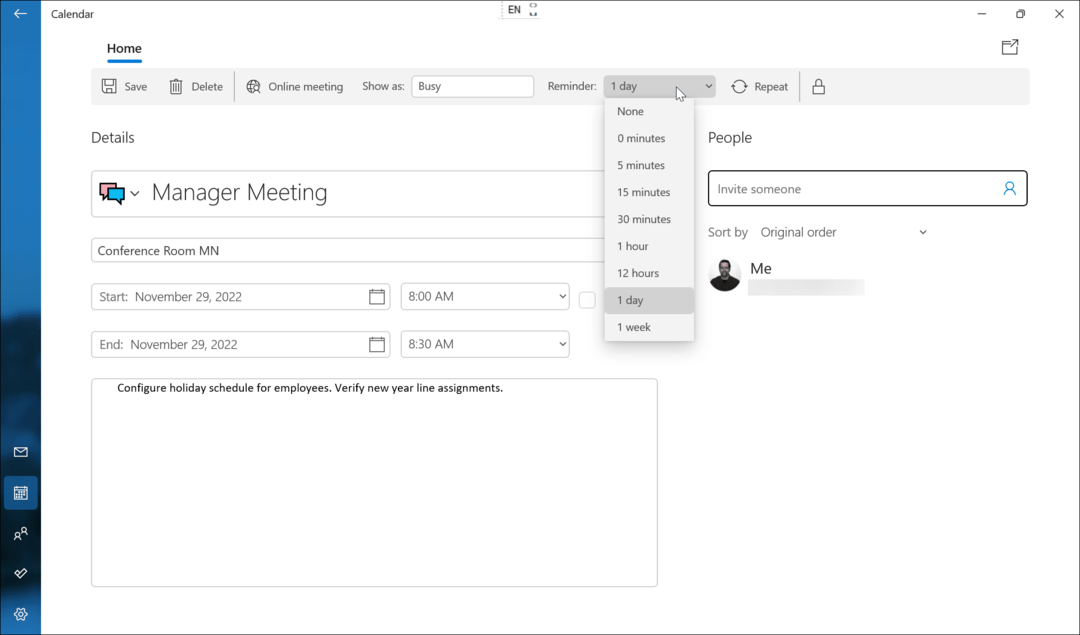
- Ülesanne kuvatakse kuupäeval, mille olete selle kalendris määranud.
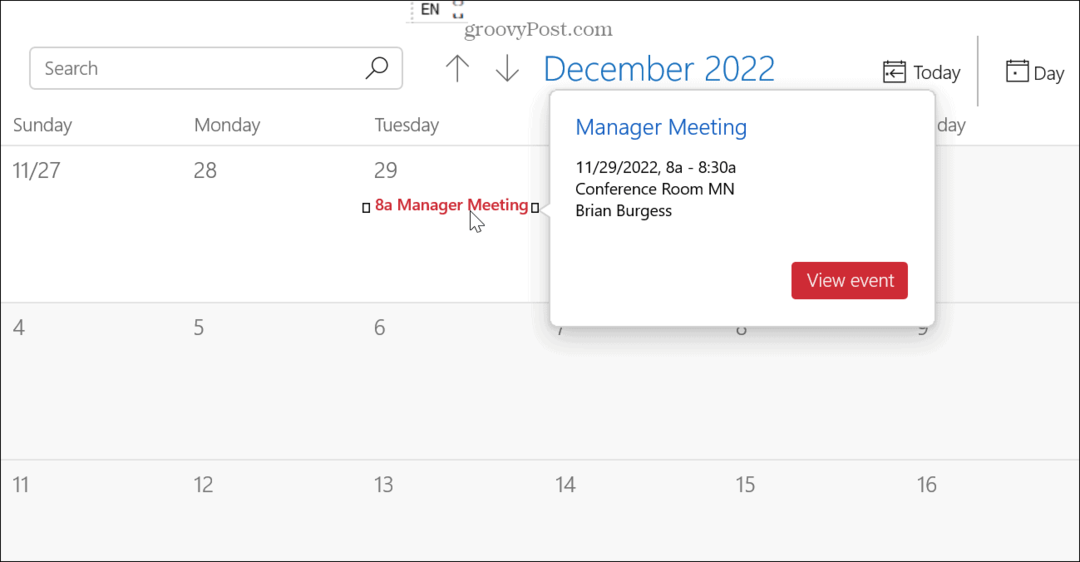
- Kui teil on vaja lihtsalt ülesandeid kiiresti lisada, avage Kalender rakendust ja klõpsake ülesande kuupäeval. Valige menüüst, millal soovite meeldetuletust, st 15 või 30 minutit enne sündmust, ja klõpsake Salvesta.
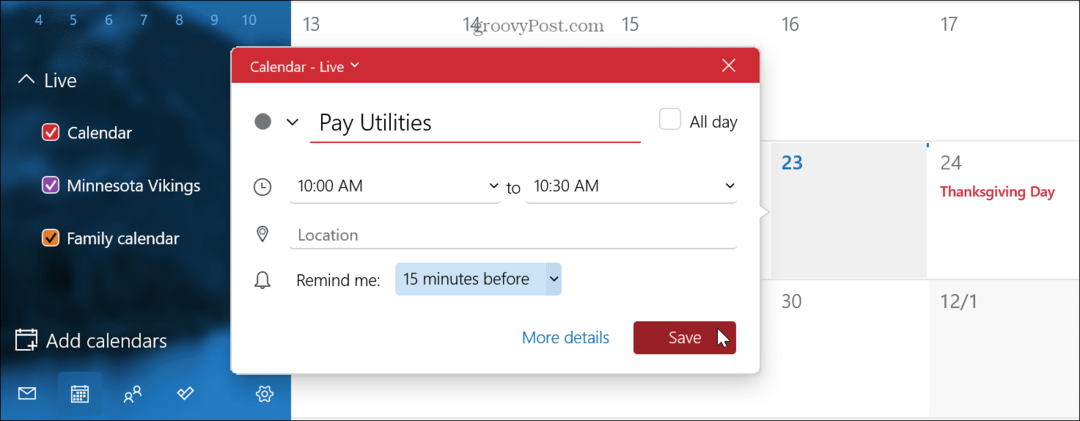
- Kui on aeg teie ülesande täitmiseks, kuvab Windows ekraani paremas alanurgas meeldetuletusteate.
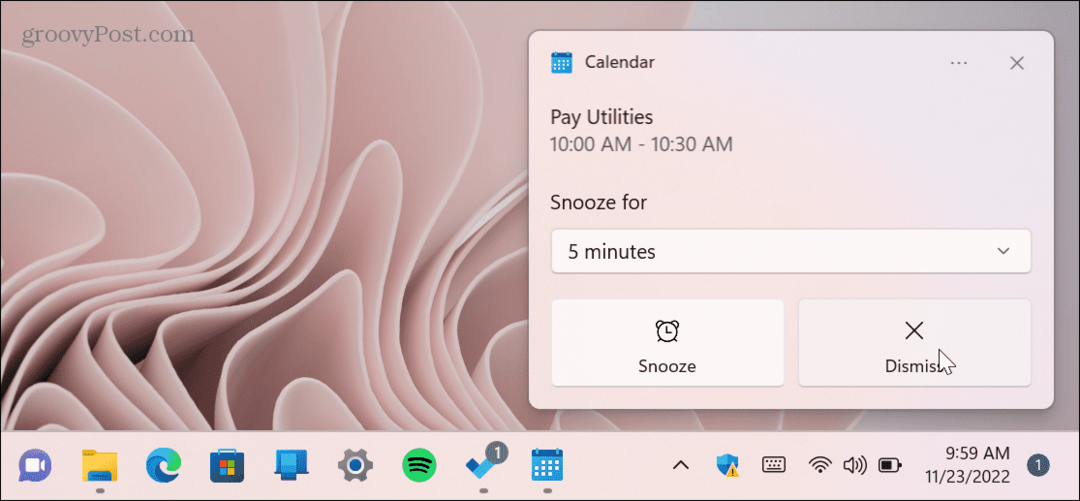
Samuti on oluline teada, et teie ülesande meeldetuletusteade kuvatakse kõigis Windowsi arvutites, kuhu olete sisse logitud. Ja see pole ainult Windows 11 masinatel. Meeldetuletusteated kuvatakse kõigis Windows 10 arvutites, kuhu olete sisse logitud.
See töötab ka teistpidi. Näiteks kui loote ülesande operatsioonisüsteemis Windows 10 kalendrirakenduse kaudu, kuvatakse Windows 11-s meeldetuletusteated. Samuti sünkroonitakse kõik teie loodud ülesanded ja sündmused kõigi arvutitega, kui olete sisse logitud sama Microsofti kontoga.
Ülesannete jälgimine operatsioonisüsteemis Windows 11
Kui olete terve päeva oma laua taga kinni, võib Windows 11 arvutis ülesannete ja meeldetuletuste loomise võimalus osutuda hädavajalikuks. Ülesannete jaoks meeldetuletuste loomine aitab teie töövoogu, et saaksite asjad õigeks ajaks tehtud.
Rakendus Microsoft Calendar on hea lahendus kiirete ülesannete meeldetuletuste loomiseks, samas kui Microsoft To Do rakendus võimaldab ülesannetele ja meeldetuletustele üksikasjalikumalt läheneda. Mõlema rakenduse hea asi on see, et need sünkroonitakse kõigi teie Windowsi arvutitega.
Rakenduse Kalender abil saate teha muid olulisi asju. Näiteks kui kasutate Windows 10, lugege selle kohta ülesannete ja meeldetuletuste loomine lihtsal viisil või lisage tegumiribal kalendrisündmus.
Sündmusi või ülesandeid kavandades peate töötama pühade ajal. Puhkuse planeerimisel lisateabe saamiseks vaadake, kuidas seda teha lisada kalendrisse riigipühad rakendus. Lisaks võite soovida ilmateate kuvamine kalendris rakendus.
Kuidas leida oma Windows 11 tootevõti
Kui peate teisaldama oma Windows 11 tootenumbri või vajate seda lihtsalt OS-i puhtaks installimiseks,...
Kuidas kustutada Google Chrome'i vahemälu, küpsiseid ja sirvimisajalugu
Chrome teeb suurepärast tööd teie sirvimisajaloo, vahemälu ja küpsiste salvestamisel, et optimeerida teie brauseri jõudlust võrgus. Tema kuidas...
